Jw_cad 文字の移動とコピペの方法
知っておくととても便利な操作ですから、ぜひ覚えてください。
スポンサーリンク
このページでは、書き込んだ文字を簡単に移動したり、同じ文言の文字を複写する方法を練習したいと思います。
図面を描いている中で文字を書き込んだもののその後、その文字と線が重なったりして移動させなくてはならないとか、違うところに同じ文言の文字を書き込まなくてはならないときがあるかもしれません。
私は時々あるんですが、そんなときに簡単に文字を移動させたり、コピペで同じ文言の文字を増やしたりする方法を練習していただきたいと思います。
この方法を知っているのと知らないのでは、作図に掛かる時間が大きく変わりますので、この機会に練習を重ねていただいて、ご自分のものにしていただきたいと思います。
スポンサーリンク
このカテゴリJwcadでの文字の入力方法で、基本的な文字の書き込み方から色を変える方法や文字の揃え方などを練習していただいていますので、ここまでで疑問点はございませんでしょうか。
キャプチャー動画や、画像をたくさん使って、文字を読まなくても分るくらい簡単に操作できるようにご紹介してきたつもりなんですが・・・
私と違って簡単すぎて拍子抜けされておられるかもしれませんが、簡単なものでも少しずつ違う使い方が出てくると先に練習したものを忘れがちになりますので、繰り返し練習することと、実際の図面上で、扱うことが大切だと思いますので、是非日々の図面作成の中でもご活用いただいて、このカテゴリを見なくても使えるようになっていただきたいと思っています。
ここで行うのは、冒頭からお伝えしておりますように、すでに書き込んだ文字を簡単に移動する方法とコピペで簡単に同じ文言の文字を書き込む方法ですので、まずは書き込んだ文字の簡単な移動方法からご紹介いたします。
まずは、下記のキャプチャー動画でご覧ください。
あまりにも簡単すぎて、すぐに終わってしまいますので、
瞬き厳禁です!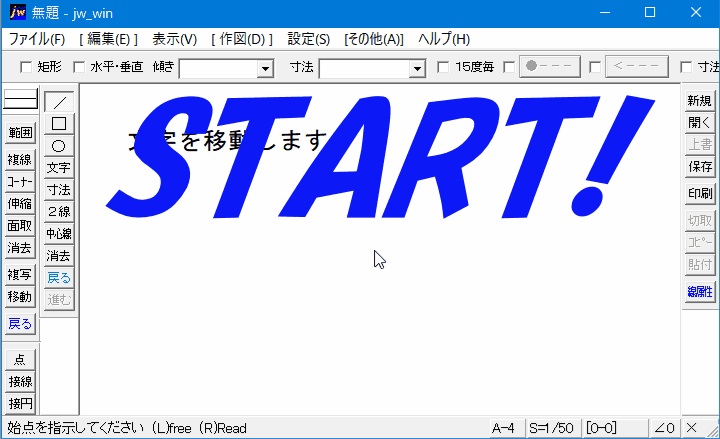
あまりにも簡単すぎて、エッて感じだと思います。
する事といえば、『文字』タブをクリックして文字の上でクリック!
文字選択枠を移動、これで終わりで、動かした指は人差し指一本だけという、あまりにも簡単な方法ですからご説明することもございません。
次は、すでに書き込んだ文言と同じ文言を別の場所に増やすためのコピー&ペーストの方法ですが、これは文字の移動のように簡単にはいきませんので、お覚悟をおきめになってご覧ください。
下記のキャプチャー動画でご覧ください。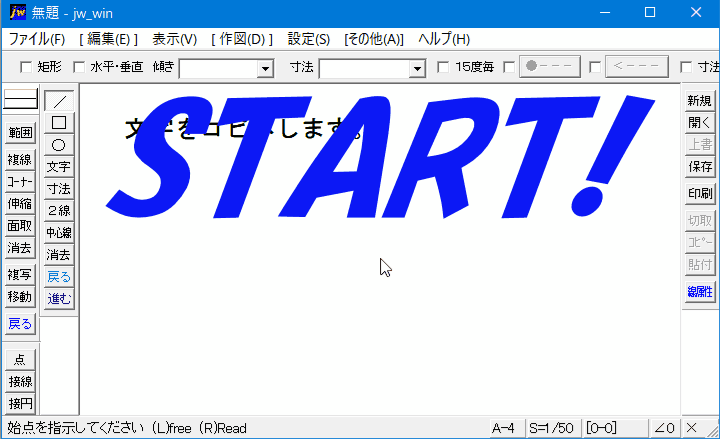
コピペも文字の移動方法の応用のようなものですから、上のキャプチャー動画と見比べていただければ、どこが違うのかすぐにお分かりいただけると思いますので、操作手順のご説明もいらないくらいだとは思いますが、キャプチャー動画と見比べながら練習していただけるように手順を書留めさせていただきます。
こちらでご紹介させていただきました二つの方法は地味なものですが、図面を描く中ではにけっこう使える方法だと思いますので、ぜひ覚えていただきたい使い方だと私は、思っています。
![]()
文字を移動するにしてもコピー&ペーストするにしても最終的なレイアウトを考えて、適切な位置に配置するようにしてください。
むやみに移動やコピペを繰り返すと、全体的なバランスが悪くなり見辛い図面になってしまいがちですのでご注意ください。

次は、こちらです。![]() Jw_cad 塗りつぶし(ソリッド)
Jw_cad 塗りつぶし(ソリッド)
作図作業中に図形を塗りつぶす(ソリッド)の使い方を練習しましょう。
スポンサーリンク